win7我的文档被删了怎么办_win7恢复我的文档的方法
更新日期:2024-03-21 18:10:39
来源:网友投稿
手机扫码继续观看

我的文档大家应该都知道它是电脑系统自带的文件目录,很多东西都是默认保存在里面的。但最近却有使用雨林木风win7旗舰版系统电脑的用户跟小编反映说自己电脑里的问的文档被删了,不知道怎么恢复,那么对于这个问题,下面小编就为大家分享了关于win7恢复我的文档的方法。
具体方法如下:
1、按键盘上的组合键win+R打开windows命令对话框,接着输入“gpedit.msc”并回车,如下图所示:
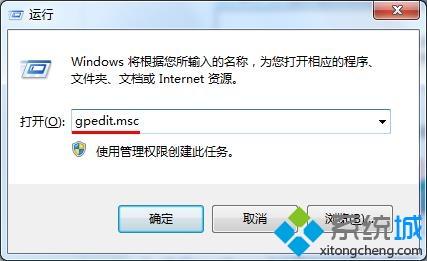
2、打开本地组策略编辑器后,依次点击“用户配置--管理模板--桌面”,然后在右侧窗格设置列表中找到并双击“删除桌面上的‘我的文档’图标”,如下图所示:
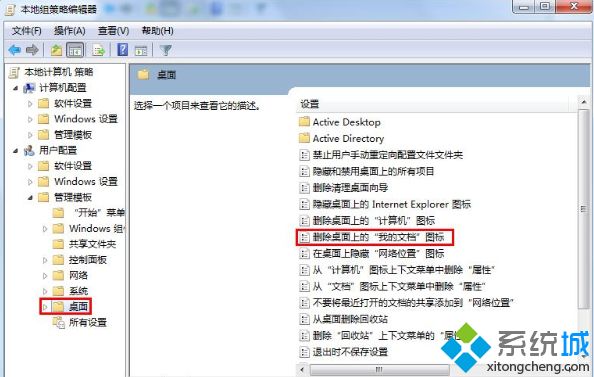
3、在弹出窗口中可以看到当前的状态为“已启用”,如下图所示:
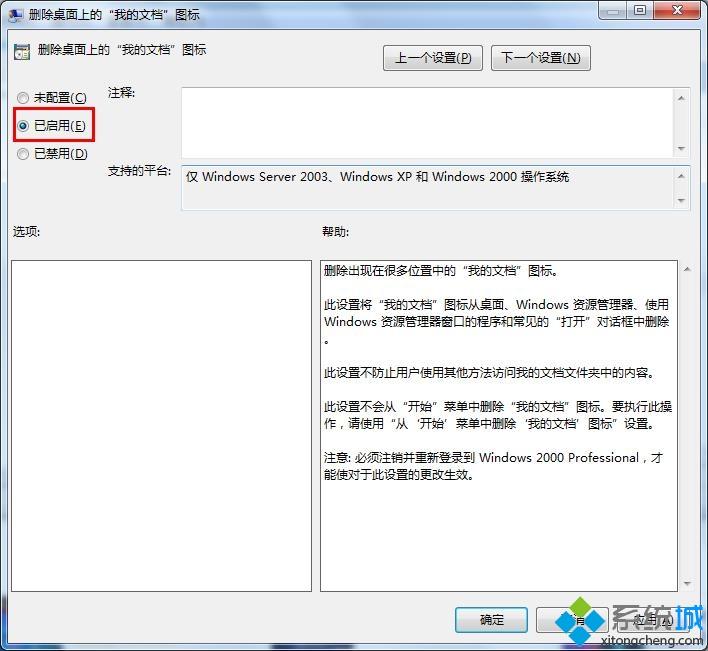
4、我们只需将其设置为“未配置”,然后点击“应用--确定”按钮即可,如下图所示:
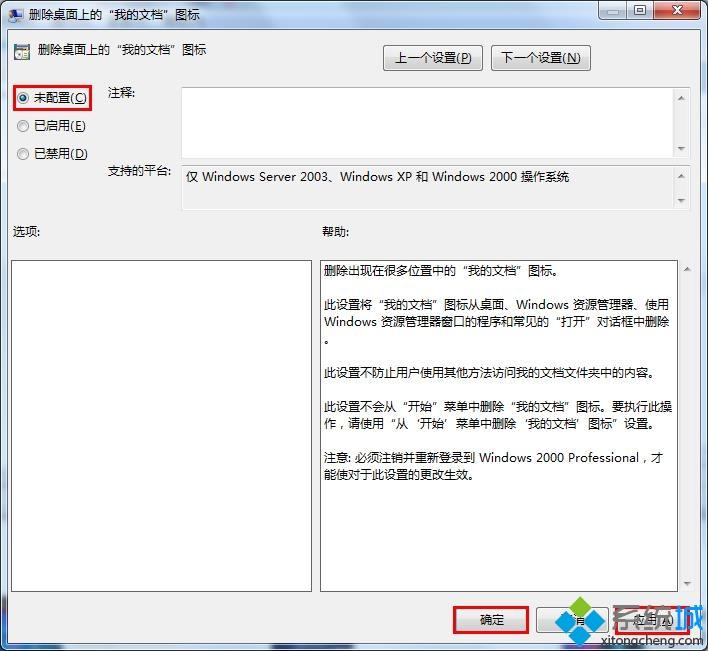
以上就是关于win7恢复我的文档的方法啦,有出现同样情况的网友可以按照上面的方法来来恢复哦。
该文章是否有帮助到您?
常见问题
- monterey12.1正式版无法检测更新详情0次
- zui13更新计划详细介绍0次
- 优麒麟u盘安装详细教程0次
- 优麒麟和银河麒麟区别详细介绍0次
- monterey屏幕镜像使用教程0次
- monterey关闭sip教程0次
- 优麒麟操作系统详细评测0次
- monterey支持多设备互动吗详情0次
- 优麒麟中文设置教程0次
- monterey和bigsur区别详细介绍0次
系统下载排行
周
月
其他人正在下载
更多
安卓下载
更多
手机上观看
![]() 扫码手机上观看
扫码手机上观看
下一个:
U盘重装视频










